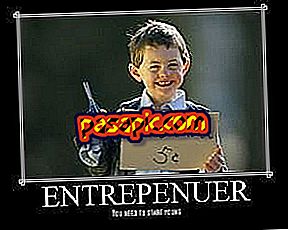Как исправить размытые фотографии

Конечно, это когда-либо случалось с вами: все на картинке такое, как должно быть, с правильным кадром, люди с открытыми глазами и идеальным светом, но ... это размыто! Плохой подход может полностью испортить фотографию, в противном случае это хорошо и всегда очень грустно Обычное дело - вздыхать и уходить, чтобы потерять это изображение, но знаете ли вы, что во многих случаях это можно исправить? Это не для того, чтобы не пытаться! В .com мы расскажем вам, как исправить размытые фотографии.
Шаги, чтобы следовать:1
Самый простой способ исправить размытое фото - использовать один из многих онлайн-редакторов фотографий в сети. Многие из них также бесплатны, поэтому вам не нужно ничего платить. Для этого конкретного урока мы будем использовать Pixlr, довольно хороший редактор, который идеально подходит для этой задачи. Перейдите на //pixlr.com.

2
Попав в Pixlr, сделайте небольшую прокрутку, пока не окажетесь с тремя большими коробками с тремя основными службами страницы: Pixlr Editor, Pixlr Express и Pixlr O-Matic. То, что нас интересует, - это первый, Pixlr Editor, онлайн-редактор, очень похожий на Photoshop . Нажмите на кнопку «Запустить веб-приложение».

3
Вы войдете в редактор, где увидите окно, из которого вы должны выбрать изображение, которое хотите ретушировать. Вы можете открыть его с компьютера (возможно, это тот вариант, который вам нужен), с URL-адреса или из библиотеки изображений (пиксель, ваши фотографии в Facebook и т. Д.). Выберите нужный вариант и откройте изображение.

4
Теперь, когда у вас есть фотография, на которой вы хотите сфокусироваться, откройте в редакторе, перейдите в меню в верхней панели Pixlr. Нажмите на фильтры. В раскрывающемся меню со всеми фильтрами, которые вы можете применить, откроется меню «Фокус». Нажмите там, чтобы изображение автоматически сфокусировалось.

5
Pixlr делает очень тонкие подходы, поэтому возможно, что после прохождения фильтра вы заметите, что разницы недостаточно. Чтобы продолжить фокусировку, вам нужно всего лишь повторить процесс шага 4 («Фильтры»> «Фокус») столько раз, сколько вы хотите, пока изображение не будет таким, как вам нравится.

6
Осталось только сохранить и загрузить изображение теперь, когда оно больше не размыто. Для этого перейдите в File> Save. Откроется окно, в котором вы можете выбрать, где вы хотите сохранить изображение, если на вашем компьютере есть библиотека Pixlr, Facebook, Flickr или Picasa . Выберите вариант, который вы предпочитаете, место, где вы хотите сохранить фотографию и нажмите кнопку ОК. Готово!